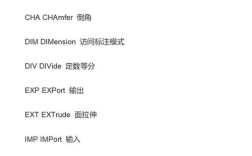CAD绘图中的缩放命令是日常设计中最为基础且高频使用的工具之一,它不仅关系到图形的显示精度,直接影响后续操作的效率与准确性,从宏观的整体布局调整到微观的细节修改,缩放命令贯穿于设计的每一个环节,深入理解并熟练掌握缩放命令的各种用法,是每一位CAD用户必备的核心技能,本文将详细阐述CAD中缩放命令的基本概念、多种调用方式、核心参数解析、高级应用技巧以及在不同设计场景下的综合运用策略,并结合实例帮助用户建立系统化的操作思维。
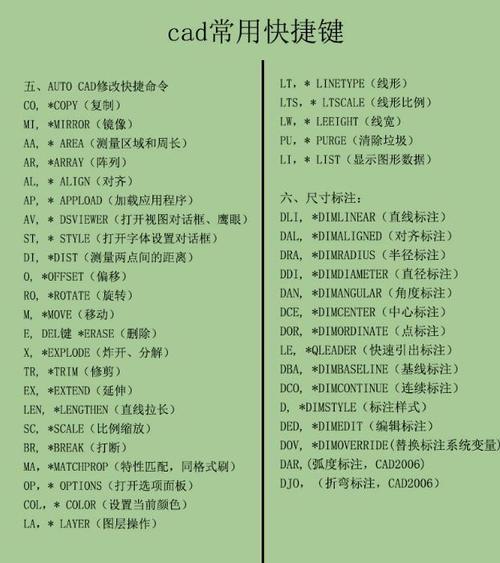
缩放命令的本质是改变视图的显示比例,而非改变图形对象的实际尺寸,这一点至关重要,许多初学者容易混淆视图缩放与对象缩放(SCALE命令),视图缩放如同通过一个可变焦距的镜头观察图纸,图形本身在坐标系中的尺寸和坐标值均保持不变,仅视觉大小发生变化;而对象缩放则是真正按比例放大或缩小选中的图形实体,会改变其几何参数,CAD中的缩放命令主要指前者,其核心功能是让用户能够灵活控制绘图区域的显示范围,以适应不同设计阶段的需求。
调用缩放命令的方式多样,用户可以根据操作习惯和当前场景选择最便捷的方式,最常用的方法是通过命令行直接输入“ZOOM”(或简化命令“Z”)并按回车键,这是最直接、最快速的方式,尤其适合习惯键盘操作的用户,功能区中的“视图”选项卡通常集成了缩放命令的相关按钮,如“范围缩放”、“窗口缩放”、“实时缩放”等,通过点击图标即可调用,这种方式直观易用,适合初学者或图形化界面偏好者,鼠标滚轮是缩放操作的“神器”,默认情况下,向前滚动滚轮为放大视图,向后滚动为缩小视图,这种操作方式无需切换工具,极大提升了绘图流畅度,部分鼠标还支持按住滚轮进行平移(PAN命令),与缩放功能形成互补,对于使用数字化仪的用户,还可以通过数字化仪上的菜单按钮调用预设的缩放功能。
通过命令行调用缩放命令时,系统会提示一系列选项,每个选项都针对特定的缩放需求,理解这些选项的含义是高效使用缩放命令的关键。全部(A)选项用于显示整个图形,包括绘图界限(LIMITS)内的所有对象,如果图形对象超出了绘图界限,则会显示所有图形对象。范围(E)选项与全部(A)类似,但它会以最大化显示当前空间中所有图形对象为目标,不考虑绘图界限,当图形复杂且分布不均时,此选项非常实用。窗口(W)选项允许用户通过指定一个矩形窗口来放大该区域内的图形,这是最常用的局部放大方式,用户只需用鼠标框选想要查看的区域即可。上一个(P)选项用于恢复上一个视图状态,CAD会保存最近10个视图状态,可以连续使用此选项进行视图切换,方便在不同操作阶段间回溯。动态(D)选项提供了一种交互式的缩放方式,用户可以先选择一个显示区域,然后调整视图框的大小和位置,最后确定后即可将选定区域最大化显示,这种方式结合了窗口缩放和实时调整的优点。比例(S)选项允许用户输入一个精确的比例因子来缩放视图,例如输入“2”表示将当前视图放大两倍,输入“0.5”表示缩小为原来的一半,需要注意的是,此比例因子是相对于当前视图的比例,而非相对于图纸全图的比例。实时(R)选项是默认的缩放模式,激活后,按住鼠标左键向上拖动为放大,向下拖动为缩小,松开鼠标左键则结束缩放,这种模式提供了连续、平滑的缩放体验,特别适合需要精细调整视图比例的场景。
除了基本的缩放选项,缩放命令在实际工作中还有一些高级应用技巧,在执行其他命令(如LINE、CIRCLE)的过程中,可以随时透明地使用缩放命令,只需输入单引号“'”加上“ZOOM”即可,这样在不中断当前命令的情况下调整视图,极大提高了绘图效率,对于大型复杂装配图,当用户需要频繁切换到不同局部进行操作时,可以命名视图(VIEW命令),将重要的局部视图保存为预设名称,之后通过“视图”对话框快速调用,避免了重复的缩放和平移操作,结合“对象捕捉”和“极轴追踪”等功能,在使用缩放命令后,可以快速精确定位到需要的图形元素,确保操作的准确性,在进行三维建模时,缩放命令还支持“前向(F)”和“后向(B)”选项,分别用于缩放相机前向或后方的对象,这对于调整三维视角和观察模型细节非常有帮助。
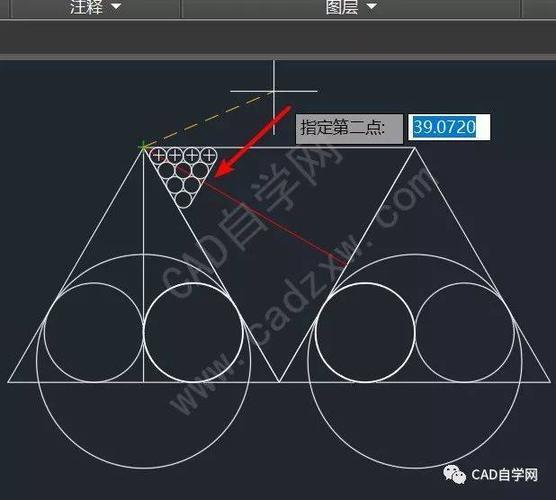
在不同设计场景中,缩放命令的应用策略也有所侧重,在方案设计初期,设计师通常需要把握整体布局,此时应多使用“全部(A)”或“范围(E)”选项,快速查看全图,确保各部分比例协调,在进行细节设计时,如绘制复杂的节点大样或精密零件,则需要频繁使用“窗口(W)”选项进行局部放大,并结合“实时(R)”模式进行微调,以确保线条的精确连接和尺寸的准确标注,在图纸审查阶段,审查人员可能需要按照特定顺序检查图纸的各个部分,此时可以结合“上一个(P)”选项和命名视图功能,形成高效的审查路径,对于包含大量图层和外部参照的复杂图纸,可以先冻结或锁定不需要的图层,然后使用“对象(O)”选项(部分CAD版本支持)选择特定对象进行缩放,快速聚焦到目标区域,减少视觉干扰。
为了更清晰地展示不同缩放选项的应用场景和效果,以下表格进行了归纳总结:
| 缩放选项 | 命令行输入 | 主要功能 | 适用场景 |
|---|---|---|---|
| 全部 | ZOOM A | 显示整个图形及绘图界限 | 查看全图,把握整体布局 |
| 范围 | ZOOM E | 最大化显示所有图形对象 | 图形复杂且超出绘图界限时 |
| 窗口 | ZOOM W | 通过矩形窗口放大指定区域 | 局部放大,进行细节操作 |
| 上一个 | ZOOM P | 恢复上一个视图状态 | 在不同视图间快速切换 |
| 动态 | ZOOM D | 交互式调整视图框进行缩放 | 需要预览缩放效果时 |
| 比例 | ZOOM S | 输入比例因子精确缩放 | 需要按特定比例查看图形 |
| 实时 | ZOOM R | 按住鼠标拖动进行连续缩放 | 日常最常用的精细缩放方式 |
| 对象 | ZOOM O | 选择特定对象并最大化显示 | 快速聚焦到单个或多个对象 |
CAD绘图中的缩放命令虽然看似简单,但其蕴含的功能和应用技巧却十分丰富,从基础的视图调整到高级的工作流优化,熟练掌握缩放命令能够显著提升设计的效率和质量,用户应在实践中不断探索和总结,根据不同的设计任务和操作习惯,灵活运用各种缩放选项和技巧,将缩放命令真正内化为得心应手的工具,从而在CAD绘图中游刃有余。
相关问答FAQs

问题1:为什么在使用CAD缩放命令时,有时候图形会显示模糊或锯齿状?
解答:这通常是由于CAD的图形显示平滑度设置或显卡驱动问题导致的,可以尝试在CAD的“选项”对话框中,切换到“显示”选项卡,在“显示精度”区域适当提高“圆弧和圆的平滑度”数值,或在“性能”选项中勾选“启用平滑线宽”等选项,更新显卡驱动程序或调整显卡的硬件加速设置也可能改善显示效果,如果问题依然存在,可以尝试重生成图形(输入“REGEN”命令),这会重新计算并刷新屏幕显示,有时能解决显示异常。
问题2:CAD中的缩放命令(ZOOM)和比例缩放命令(SCALE)有什么本质区别?在实际应用中如何选择使用?
解答:二者的本质区别在于是否改变图形的实际尺寸,缩放命令(ZOOM)仅改变视图的显示比例,图形对象在坐标系中的实际尺寸、坐标值均不发生任何变化,它只是让你从不同的“距离”观察同一个图形,而比例缩放命令(SCALE)则会真正改变被选中图形对象的几何尺寸,是按指定比例对图形进行放大或缩小,会修改对象的数据库参数,在实际应用中,如果只是为了方便查看图形的某个部分或调整显示布局,应使用ZOOM命令;如果需要按比例修改图形本身的大小,例如将一张1:100的图纸修改为1:50,或者将一个零件放大两倍进行制造,则必须使用SCALE命令,错误地使用会导致要么无法修改图形大小,要么误改变了图形的实际尺寸。